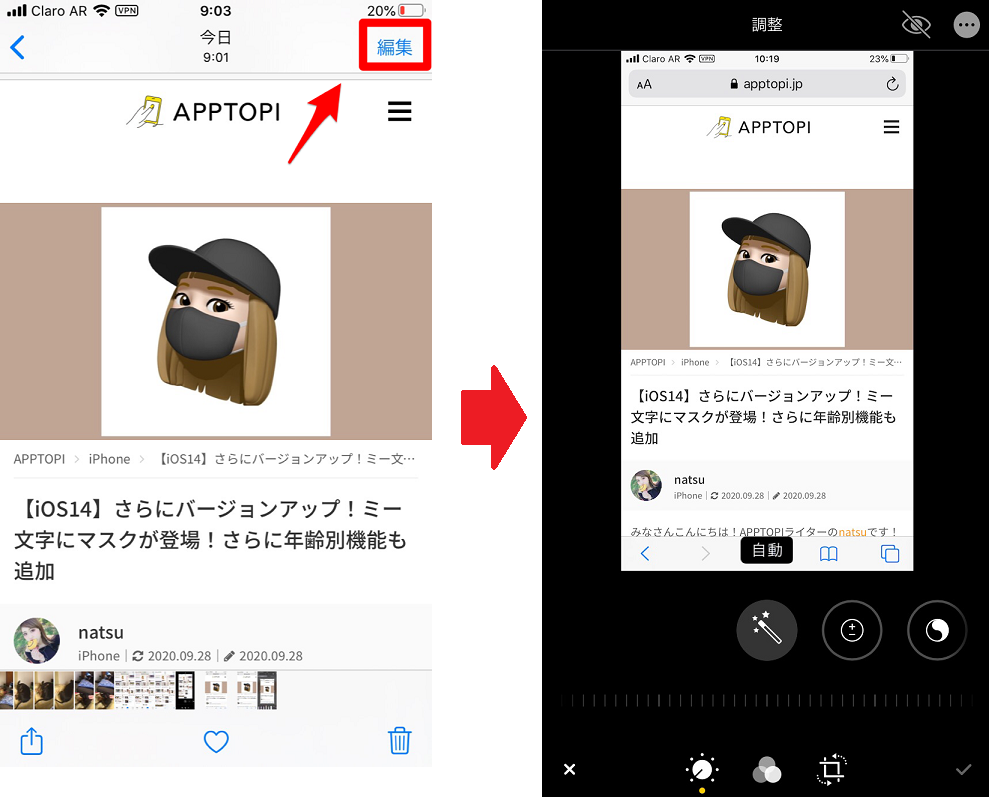【iPhone】スクリーンショットってどうやって撮影するの?
Contents[OPEN]
【iPhone】無音でスクリーンショットを撮るには?
スマホの「カメラ」アプリで写真を撮影することは、今では普通のことです。
いつも持ち歩くスマホなので、いつでもどこでも気軽に写真撮影を楽しめます。
ただ、周りに人がいる状況で写真を撮影するには、少し勇気が必要かもしれません。
その理由はシャッター音です。
物音がしない状況でシャッター音が突然聞こえると、周りの人の注目を浴びてしまいます。
シャッター音が鳴るのは、「カメラ」アプリだけではありません。
スクリーンショットも同様です。
スクリーンショットは自分の周囲の物や人を撮影するための機能ではなく、自分が閲覧しているスマホの画面を撮影するための機能です。
周りが注目する理由は何もありません。
しかしシャッター音が気になるため、電車やバスの中、また人混みの中ではスクリーンショットを撮影することを躊躇してしまいます。
シャッター音を鳴らさずに、スクリーンショットを撮影することは可能でしょうか。
iPhoneをサイレントモード・マナーモードにすればOK
スクリーンショットをシャッター音なしで撮影することは可能です。
方法は簡単です。
iPhoneのマナーモードを「ON」にすれば、シャッター音を鳴らすことなく、スクリーンショットの撮影ができます。
マナーモードは、本来誰かが電話をかけてきたときに、着信音を鳴らさないようにするために使用される機能です。
iPhoneのマナーモードの目的も同じです。
しかし、iPhoneのマナーモードで「OFF」にできるのは着信音だけではありません。
マナーモードを「ON」にすると「OFF」になる音を以下にまとめます。
- 着信音とメールの受信音
- キーボード入力時の操作音
- ロック画面を解除するときの解除音
- SNSアプリの通知音
- スクリーンショットのシャッター音
端末横のサウンドスイッチから設定する
iPhoneのマナーモードは、iPhoneの左側面にあるスイッチタブを上下に動かすだけで、簡単にON・OFFの切り替えができます。
ただ、スクリーンショットを撮影する目的でマナーモードを「ON」に設定すると、ほぼ全ての通知音や着信音が「OFF」設定になります。
【iPhone】撮影したスクリーンショットの保存先はどこ?
スクリーンショットで撮影した写真は、どこに保存されるのでしょうか。
スクリーンショットで撮影した写真も「カメラ」アプリで撮影した写真と同様、「写真」アプリの中に保存されます。
具体的に、スクリーンショットで撮影された写真の保存場所を確認していきましょう。
スクリーンショット保存先画像の確認
iPhoneの「写真」アプリで、スクリーンショットで撮影された画像を確認する方法は3つあります。
「写真」タブ、「アルバム」タブ、「スクリーンショット」の3つの方法です。
まず、ホーム画面にある「写真」アプリを開きましょう。
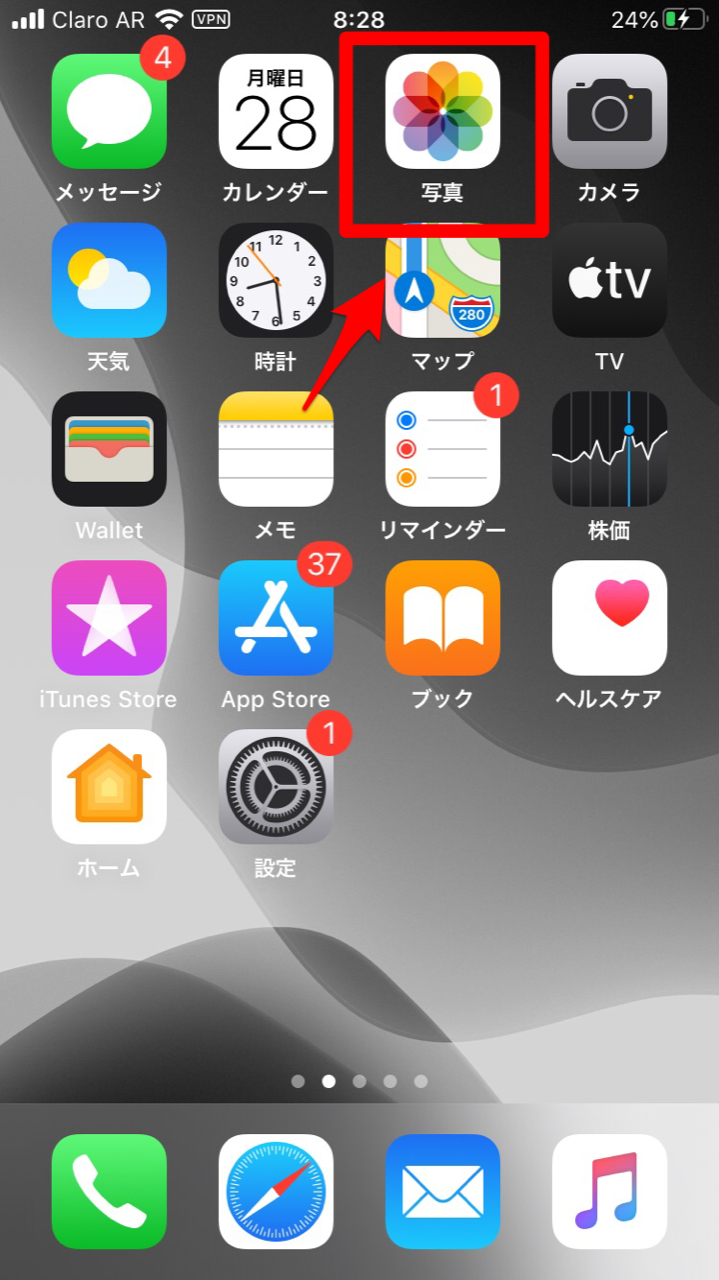
「写真」を選択しましょう。これまで撮影したすべての写真が一覧になって表示されています。

次に画面下のメニューの中にある「アルバム」を選択しましょう。その中にスクリーンショットで撮影された画像がすべて保存されています。
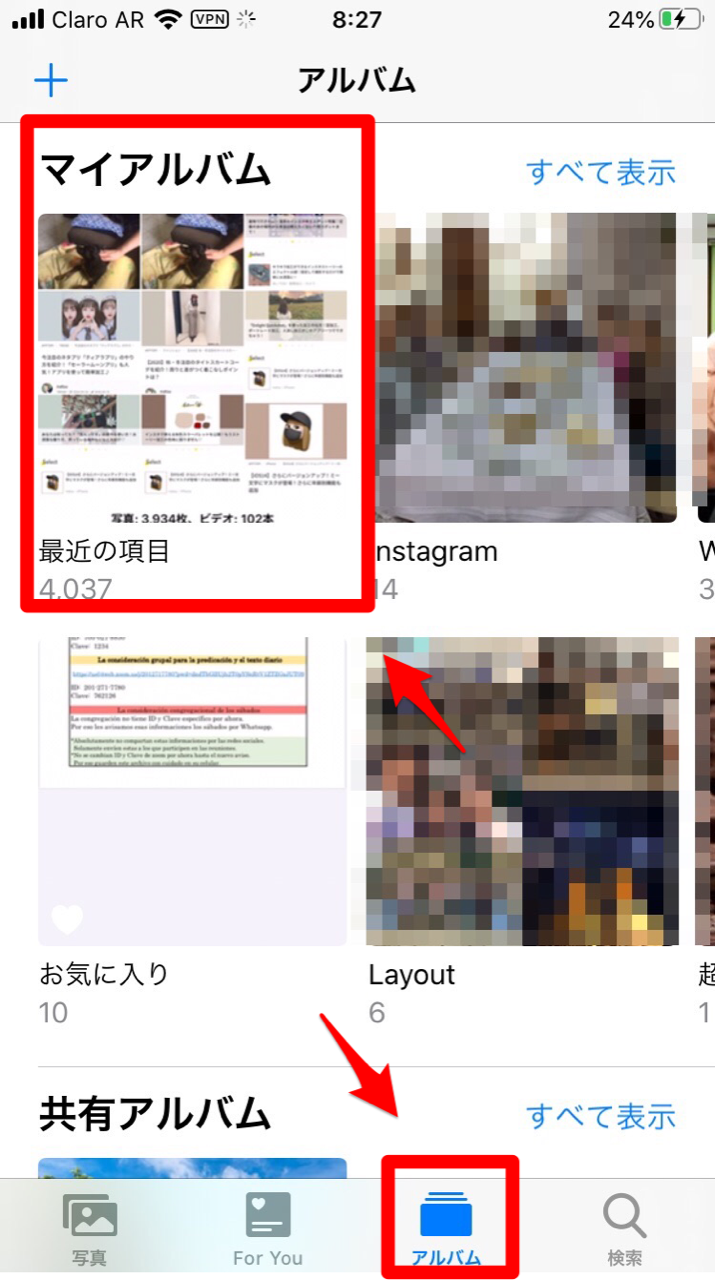
「メディアタイプ」という項目の中に「スクリーンショット」があるのでタップしましょう。
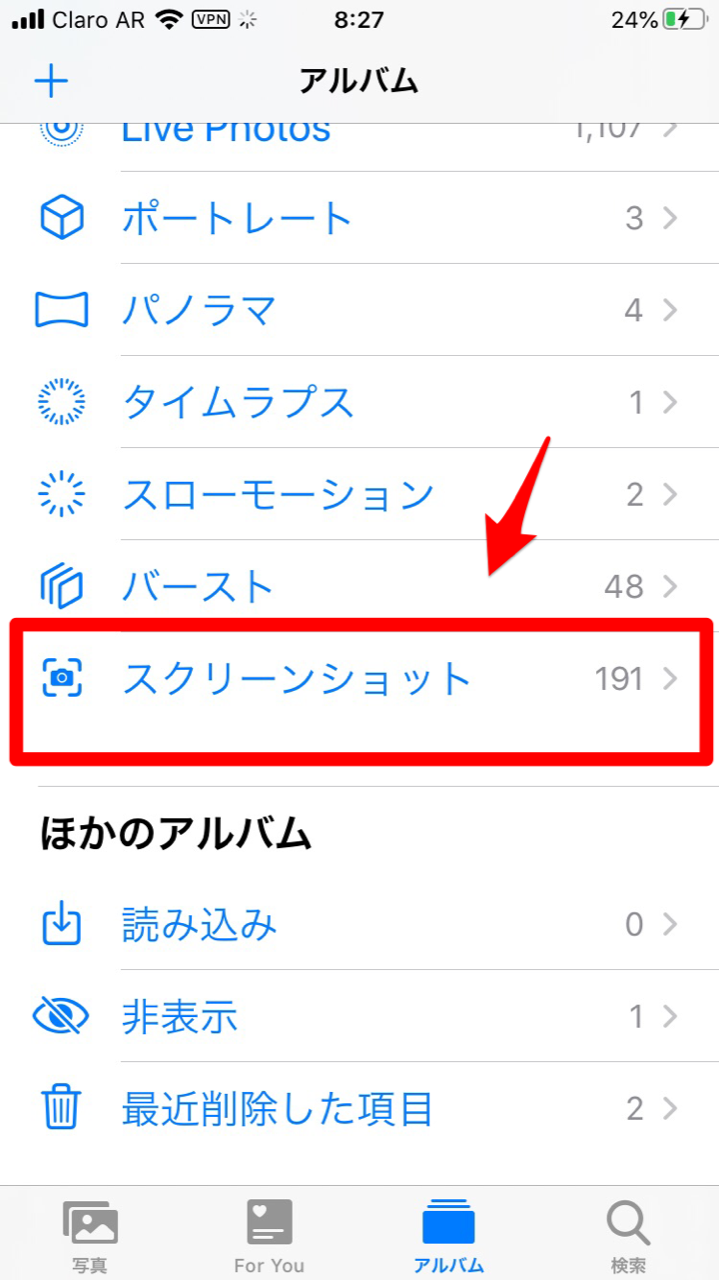
スクリーンショットで撮影された画像がすべて表示されています。
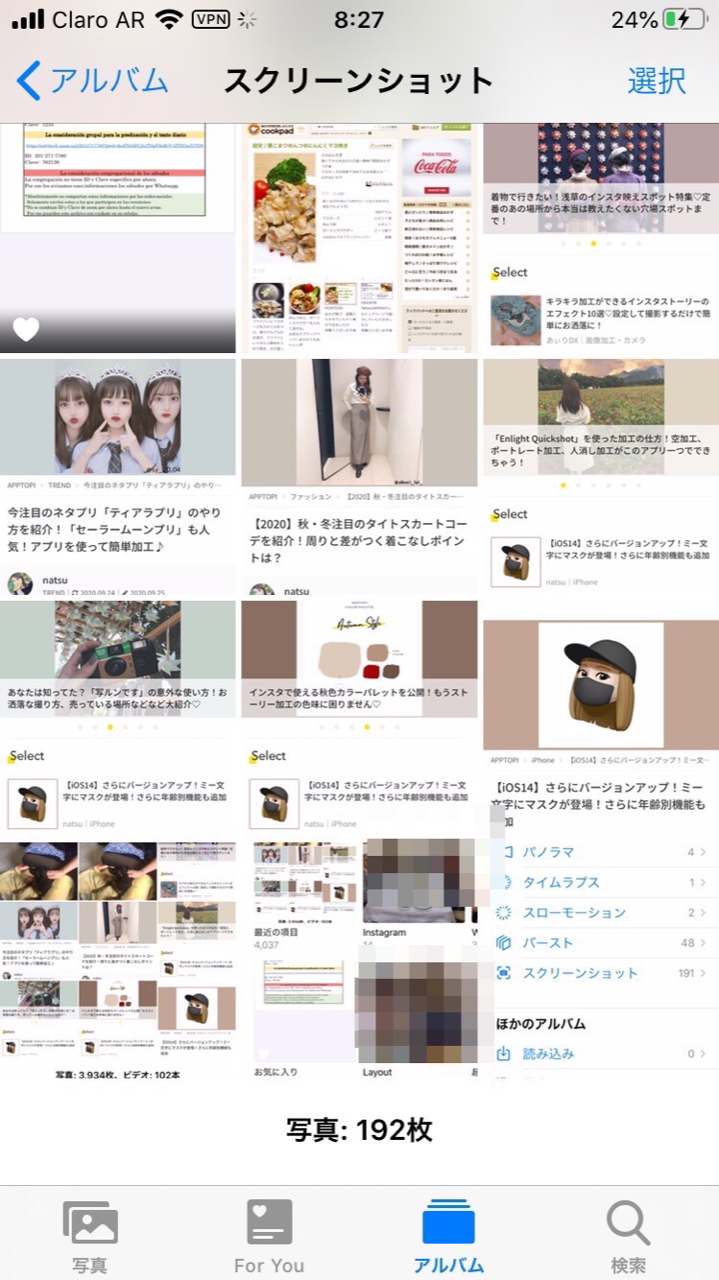
撮影したスクリーンショットを編集する
スクリーンショットで撮影した画像は編集できるのでしょうか。
「App Store」で画像加工のアプリをインストールすることなく、iPhoneの標準機能だけで画像の修正加工を行えます。
方法は2つあります。
スクリーンショットを撮影した直後に行う修正加工と、「写真」アプリに保存されてから行う修正加工です。
ただ、この2つの方法には修正加工で行えることに違いがあります。
スクリーンショットの撮影後に修正加工を行う場合、色ペンを使い画像に書き込んだりテキストを入れたりする加工が行えます。
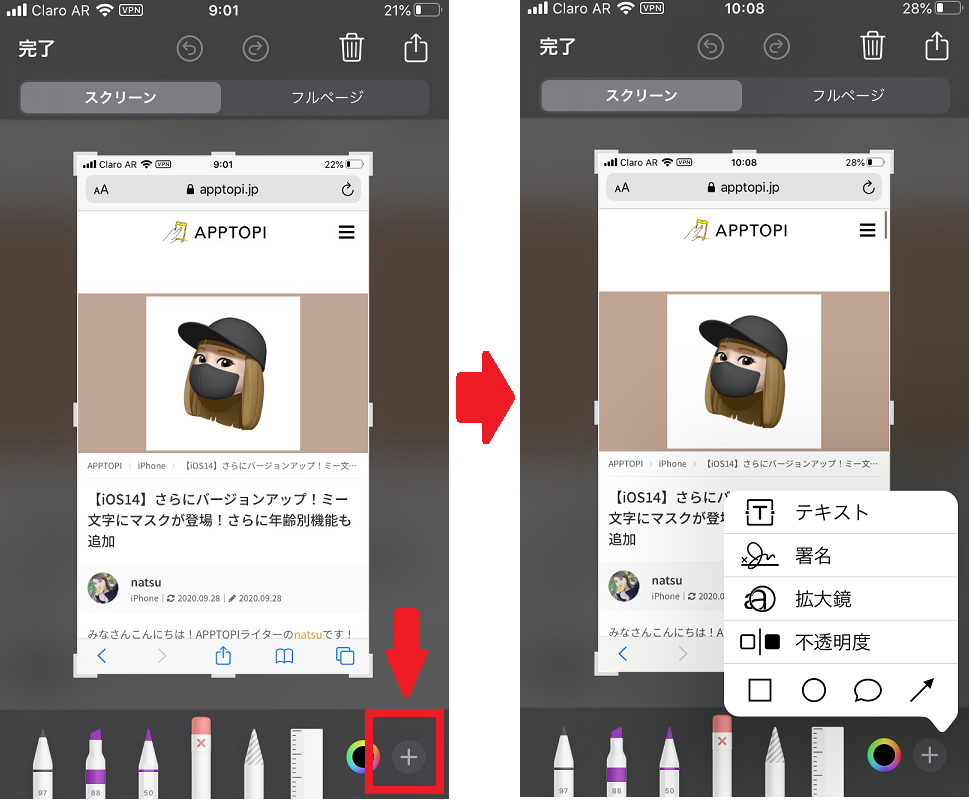
しかし「写真」アプリに保存されてから行う修正加工の場合、行えることは、画像の露出、明るさ、彩度などの調整や、フィルタ加工と言った画像を良く見せるための修正に限られます。